5 个小技巧,让你的杀毒软件扫描速度倍增!

5 个小技巧,让你的杀毒软件扫描速度倍增!
Diebug杀毒软件的扫描经常拖慢电脑运行,尤其是在你忙碌的时候突然启动,简直让人崩溃!不过,调整几个简单的设置,就能让你的杀毒软件跑得更快,不再影响使用体验。试试以下优化方法,让病毒扫描变得更高效!
1️⃣ 仅扫描最近修改的文件
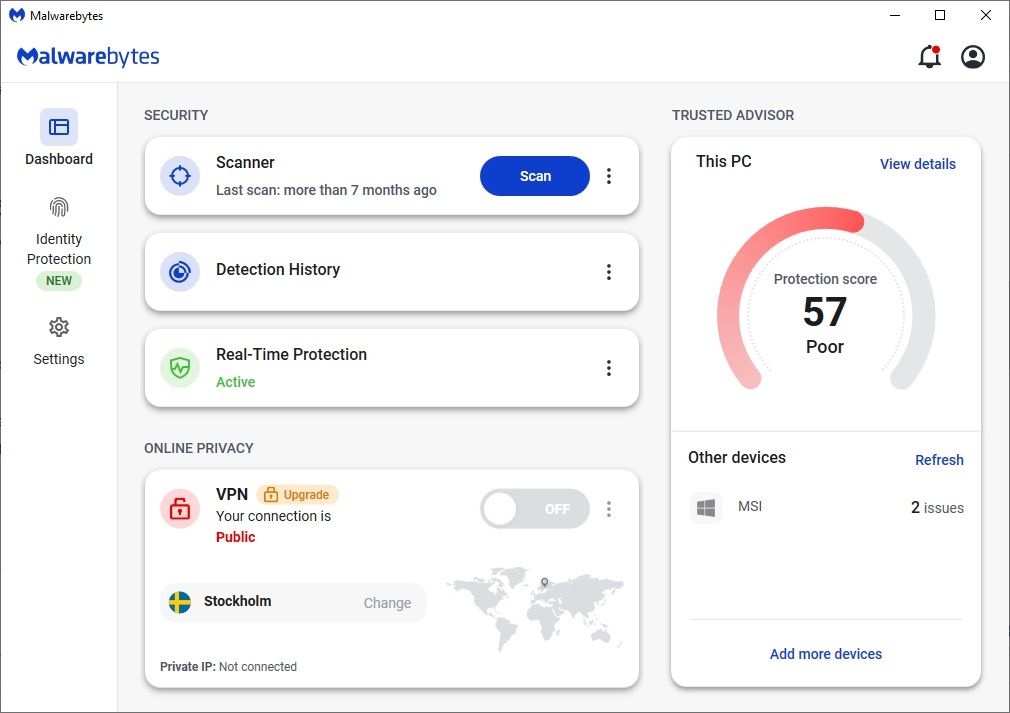 大多数杀毒软件默认会扫描电脑上的所有文件,如果你存储了大量数据,扫描速度自然会变得极其缓慢。
大多数杀毒软件默认会扫描电脑上的所有文件,如果你存储了大量数据,扫描速度自然会变得极其缓慢。
✅ 如何加速扫描? 🔹 让杀毒软件只扫描新下载或最近修改的文件,而不是每次都全盘扫描。 🔹 部分软件支持设置时间范围(如只扫描最近 7 天内变更的文件)。 🔹 如果你的杀毒软件没有该选项,可以手动排除一些体积大且很少更改的文件夹,比如备份文件夹。
💡 效果:减少不必要的扫描,速度大幅提升!
2️⃣ 让扫描在闲置时间运行
如果杀毒软件的扫描影响了你的电脑运行,那很可能是它在你使用电脑时启动了。
✅ 如何避免干扰? 🔹 设置扫描时间,让它在你不使用电脑时运行,例如深夜、午休时间等。 🔹 Windows Defender 会自动尝试避开高峰期运行扫描,但如果你的电脑从不休眠,它可能会随时启动。 🔹 你可以使用 Windows 任务计划程序,手动设定扫描时间,确保它不会影响工作或游戏。
💡 效果:避免扫描卡顿,享受流畅的使用体验。
3️⃣ 调整实时扫描设置
 大多数杀毒软件都配备了实时扫描功能,能够在文件下载或打开时立刻检查是否有病毒。这虽然能提高安全性,但同时也会拖慢系统运行速度。
大多数杀毒软件都配备了实时扫描功能,能够在文件下载或打开时立刻检查是否有病毒。这虽然能提高安全性,但同时也会拖慢系统运行速度。
✅ 是否应该关闭? ❌ 不建议完全关闭! 实时扫描是你抵御病毒的第一道防线。 🔹 你可以调整设置,让它仅扫描高风险文件(如 EXE、ZIP、脚本文件),而不是所有文档。 🔹 如果关闭实时扫描后,电脑速度明显加快,可能是内存或 CPU 负载过高,建议升级硬件。
💡 效果:确保安全的同时,减少对性能的影响。
4️⃣ 只扫描特定磁盘,而不是整个电脑
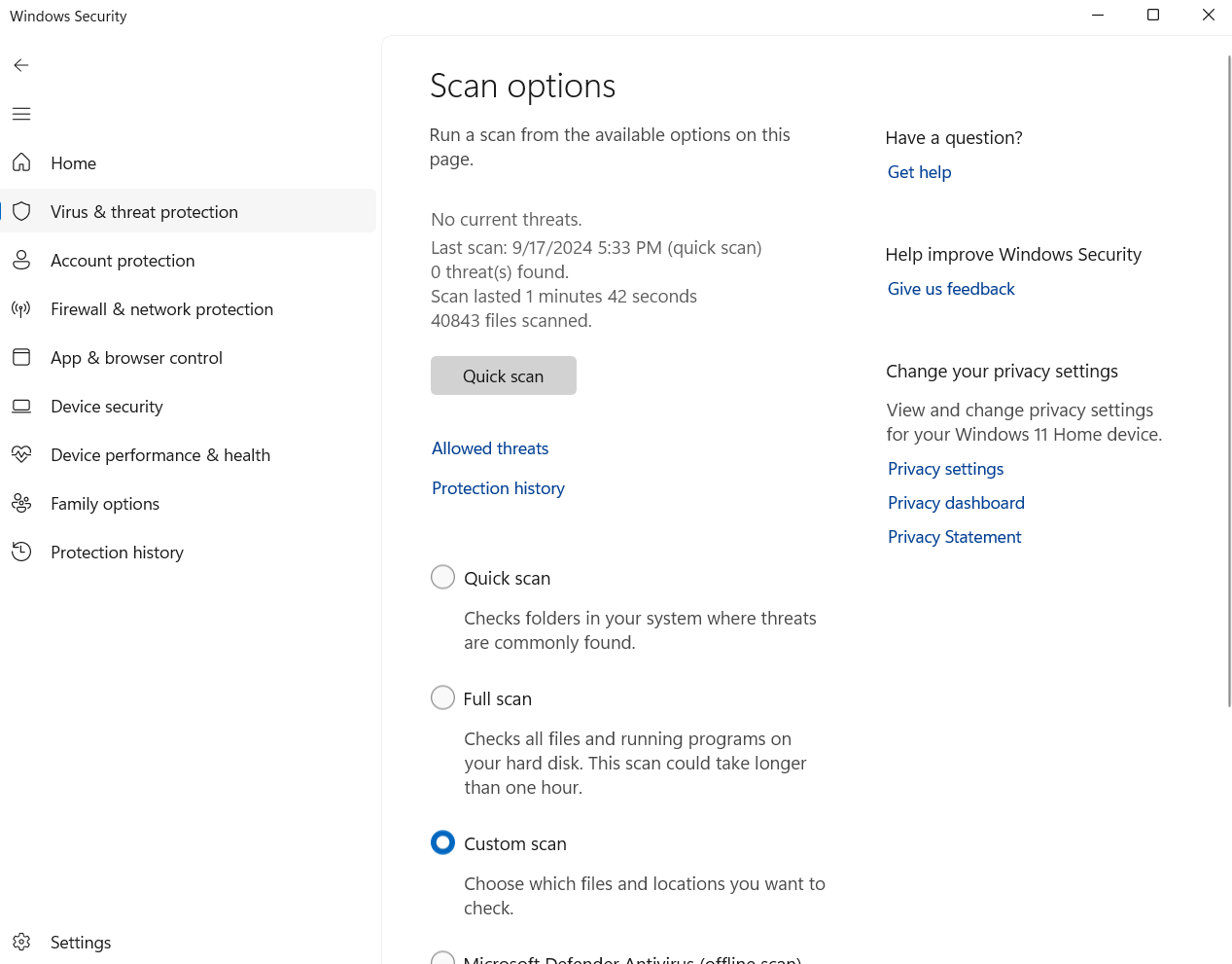 与其一次性扫描所有硬盘,不如选择针对性扫描,这样可以大幅缩短时间。
与其一次性扫描所有硬盘,不如选择针对性扫描,这样可以大幅缩短时间。
✅ 如何操作(以 Windows Defender 为例): 1️⃣ 打开 Windows 安全中心。 2️⃣ 进入 病毒和威胁防护 选项。 3️⃣ 选择 自定义扫描。 4️⃣ 选择需要扫描的磁盘或文件夹,点击 立即扫描。
🔹 如果你有多个硬盘,可以逐个扫描,而不是一次性全部扫描。 🔹 重点扫描下载文件夹、软件安装目录,这些地方最容易存放恶意软件。
💡 效果:更快发现病毒,避免无谓的长时间扫描。
5️⃣ 换一款更快的杀毒软件
如果你尝试了所有优化方法,扫描速度还是很慢,那问题可能出在杀毒软件本身!
✅ 解决方案: 🔹 试试 Windows Defender——它轻量级、无广告,并且对大多数用户来说足够安全。 🔹 换个更快的杀毒软件,有些商业杀毒软件虽然功能丰富,但扫描效率低下。 🔹 如果换了软件仍然慢,那可能是你的硬盘存储太满,可以清理不必要的文件来提升扫描效率。
💡 效果:更轻快的杀毒软件 = 更流畅的电脑体验。
总结:加速扫描,减少等待!
没人喜欢漫长的杀毒扫描,但通过简单的设置优化,你可以让扫描速度快几倍,同时保持电脑安全!试试看这些调整,让你的电脑运行更流畅吧!🚀
💬 你用的是什么杀毒软件?有没有遇到扫描速度慢的问题?欢迎在评论区分享你的经验!
